- Parte 1. Come aggiungere testo al video con FoneLab Video Converter Ultimate
- Parte 2. Come aggiungere testo al video online
- Parte 3. Come aggiungere testo al video tramite Adobe Premiere
- Parte 4. Come aggiungere testo al video tramite iMovie
- Parte 5. Domande frequenti su come aggiungere testo a un video
converte MPG / MPEG in MP4 con alta velocità e alta qualità dell'immagine / audio.
- Convertire AVCHD in MP4
- Convertire MP4 in WAV
- Converti MP4 in WebM
- Converti MPG in MP4
- Converti SWF in MP4
- Converti MP4 in OGG
- Converti VOB in MP4
- Converti M3U8 in MP4
- Convertire MP4 in MPEG
- Incorpora i sottotitoli in MP4
- Splitter MP4
- Rimuovi audio da MP4
- Converti video 3GP in MP4
- Modifica file MP4
- Converti AVI in MP4
- Converti MOD in MP4
- Converti MP4 in MKV
- Convertire WMA in MP4
- Convertire MP4 in WMV
4 metodi eccezionali su come aggiungere rapidamente testo a un video
 aggiornato da Lisa Ou / 07 febbraio 2023 16:30
aggiornato da Lisa Ou / 07 febbraio 2023 16:30L'aggiunta di testo al tuo video può essere etichette o script per far capire bene alle persone i tuoi contenuti, soprattutto se crei tutorial. Se aggiungerai la tua voce come sfondo, è meglio aggiungere del testo per mostrare passaggi e indicazioni. In questo caso, puoi caricarli su YouTube o altre piattaforme di social media. Tuttavia, lo sai come aggiungere testo ai video di YouTube prima o dopo? Sei sulla pagina giusta perché questo articolo ti mostrerà lo strumento eminente per quel problema. Scoprirai i 4 strumenti per aggiungere testo al tuo video, inclusi i principali software. Che cosa stai aspettando? Vai avanti sotto.
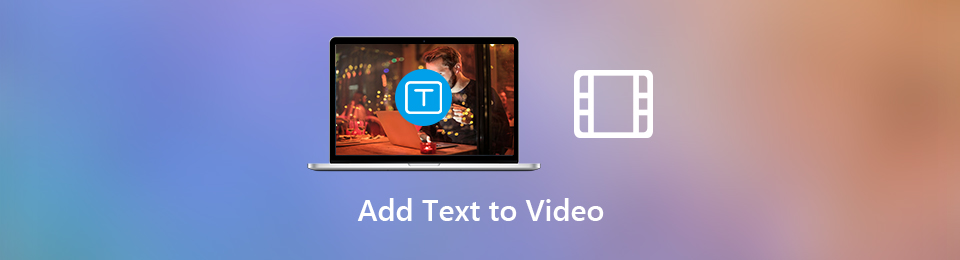

Elenco delle guide
- Parte 1. Come aggiungere testo al video con FoneLab Video Converter Ultimate
- Parte 2. Come aggiungere testo al video online
- Parte 3. Come aggiungere testo al video tramite Adobe Premiere
- Parte 4. Come aggiungere testo al video tramite iMovie
- Parte 5. Domande frequenti su come aggiungere testo a un video
Parte 1. Come aggiungere testo al video con FoneLab Video Converter Ultimate
Stai cercando uno strumento che abbia molte funzioni oltre all'editing? FoneLab Video Converter Ultimate è il software che stai cercando! Puoi utilizzarlo per aggiungere testo a te per aggiungere testo ai video di YouTube, convertire video e altro. A parte questo, puoi utilizzare le sue funzionalità di modifica per rendere il tuo video fantastico. Un altro aspetto positivo è che puoi vedere l'avanzamento del tuo video perché lo strumento ti mostrerà la sua anteprima. Vuoi scoprire come utilizzare questo entusiasmante software per aggiungere testo al tuo video? Procedere.
Video Converter Ultimate è il miglior software di conversione audio e video in grado di convertire MPG / MPEG in MP4 con velocità elevata e alta qualità dell'immagine / audio.
- Converti qualsiasi video / audio come MPG, MP4, MOV, AVI, FLV, MP3, ecc.
- Supporta la conversione video 1080p / 720p HD e 4K UHD.
- Potenti funzioni di modifica come Trim, Ritaglia, Ruota, Effetti, Migliora, 3D e altro.
Passo 1 Spunta il Scarica gratis pulsante per scaricare lo strumento principale per aggiungere testo al tuo video. Successivamente, inizierà il processo di download. Attendi che finisca e non interromperlo. Fare clic sul file del software scaricato. Installa > Avvia > Eseguilo sul tuo computer.
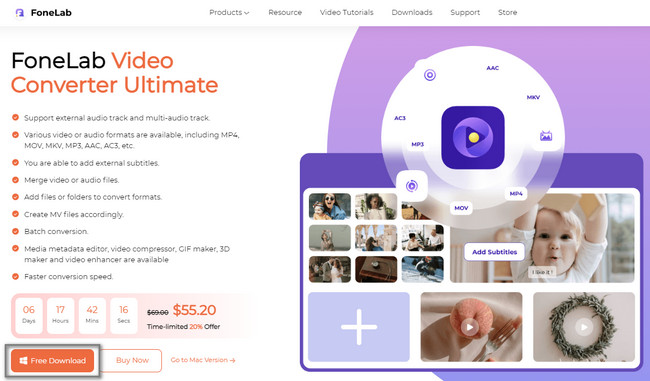
Passo 2 Scegliere il MV pulsante nella parte inferiore dell'interfaccia principale. Successivamente, fai clic su Aggiungi pulsante sul lato sinistro dello strumento. Scegli il video nella cartella del computer e fai clic su Apri pulsante. Successivamente, il video verrà aggiunto allo strumento.
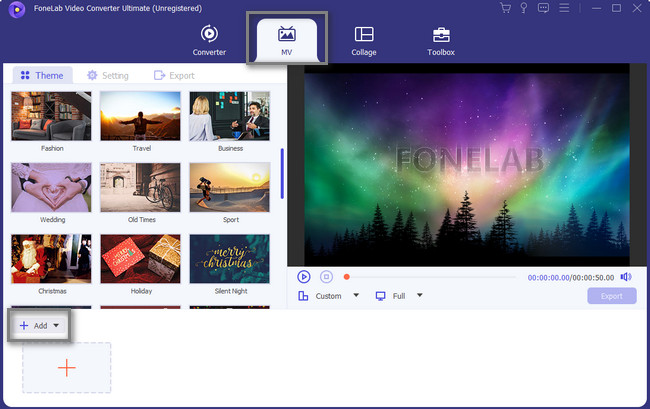
Passo 3 Scegliere il Watermark pulsante nella parte superiore dello strumento, quindi fare clic su Testo sezione. Aggiungi il testo che desideri inserire, quindi posizionalo sulla porzione di video che preferisci. Spunta il OK pulsante una volta che hai finito.
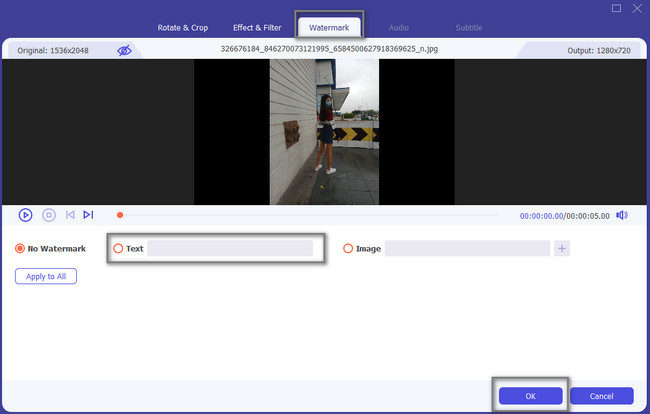
Passo 4 Per salvare il video sul tuo computer, fai clic su Esportare pulsante.
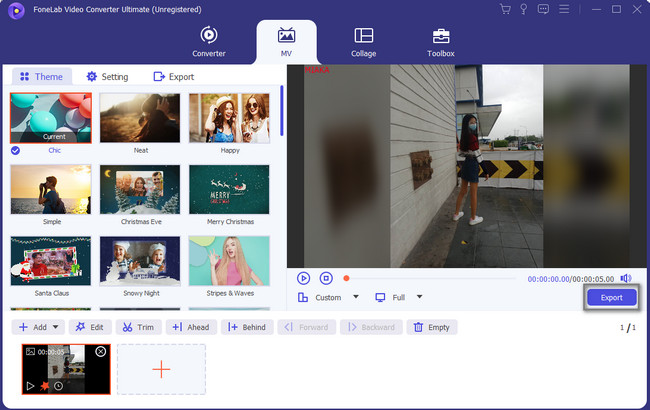
L'aggiunta di testo utilizzando il software di cui sopra è il metodo più semplice. Tuttavia, procedi di seguito se vuoi esplorare di più strumenti di modifica per aggiungere testo in movimento ai video. Devi solo notare che sono complicati da usare.
Video Converter Ultimate è il miglior software di conversione audio e video in grado di convertire MPG / MPEG in MP4 con velocità elevata e alta qualità dell'immagine / audio.
- Converti qualsiasi video / audio come MPG, MP4, MOV, AVI, FLV, MP3, ecc.
- Supporta la conversione video 1080p / 720p HD e 4K UHD.
- Potenti funzioni di modifica come Trim, Ritaglia, Ruota, Effetti, Migliora, 3D e altro.
Parte 2. Come aggiungere testo al video online
Trovare uno strumento affidabile che ti aiuti ad aggiungere testo al tuo video online è difficile. Il motivo è che online sono disponibili innumerevoli strumenti di modifica, ma non sono legittimi. Il più delle volte, sono difficili da usare per un principiante come te. In questo caso, passerai molto tempo a familiarizzare con lo strumento. Fortunatamente, non devi preoccuparti di questo. Questo articolo prepara il miglior strumento di modifica online per aiutarti. Passa a conoscere lo strumento online e come funziona. Godere!
Passo 1 Cerca in Canva sul tuo computer. Fare clic sul collegamento dello strumento e scegliere il file Crea un disegno pulsante nella parte superiore dell'interfaccia principale. Successivamente, scegli il Video icona.
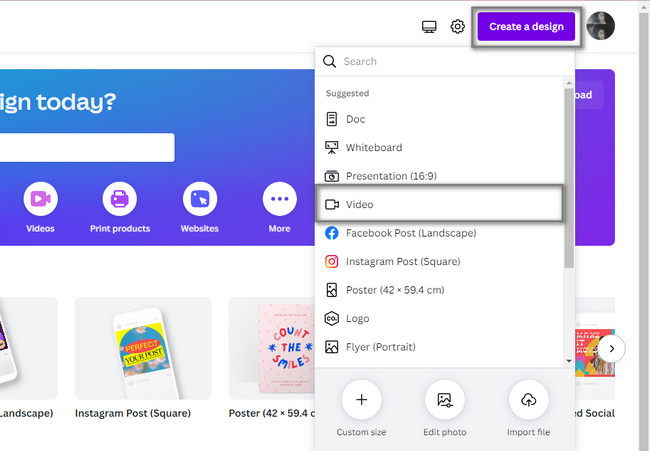
Passo 2 Scegliere il Segno più e aggiungi il video dal tuo computer. Puoi aggiungere quanto vuoi.
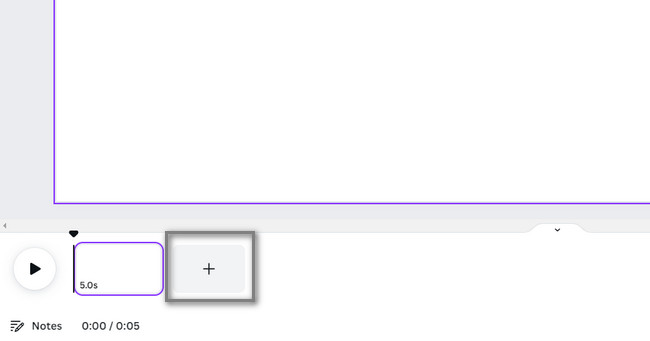
Passo 3 Sul lato sinistro dello strumento, fare clic su Testo pulsante. Successivamente, scegli il Aggiungi una casella di testo icona e digitare il testo che si desidera aggiungere al video. Una volta che desideri esportare il tuo video, fai clic su Condividi pulsante.
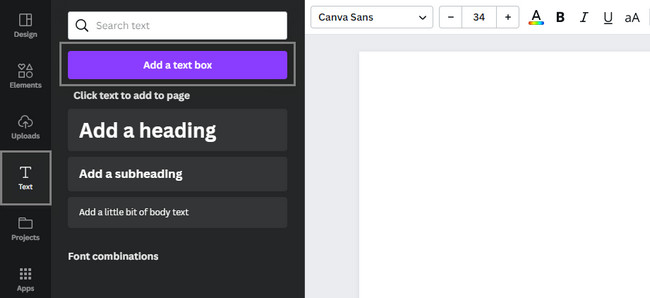
Video Converter Ultimate è il miglior software di conversione audio e video in grado di convertire MPG / MPEG in MP4 con velocità elevata e alta qualità dell'immagine / audio.
- Converti qualsiasi video / audio come MPG, MP4, MOV, AVI, FLV, MP3, ecc.
- Supporta la conversione video 1080p / 720p HD e 4K UHD.
- Potenti funzioni di modifica come Trim, Ritaglia, Ruota, Effetti, Migliora, 3D e altro.
Parte 3. Come aggiungere testo al video tramite Adobe Premiere
Non è gratuito se desideri utilizzare e aggiungere testo a un video su Premier. Tuttavia, puoi comunque utilizzare il software solo utilizzando la sua versione di prova gratuita. In questo caso, non avrai accesso a tutte le sue funzionalità. In breve, hai dei limiti nell'usarli. Se vuoi accedere a tutti i suoi strumenti, devi acquistarli. Questa parte dell'articolo ti mostrerà i passaggi per la prova gratuita. Leggi i passaggi seguenti per un'esperienza migliore.
Passo 1 Avvia Adobe Premiere che desideri utilizzare. Successivamente, fai clic su Nuovo progetto e caricare il video nel software.
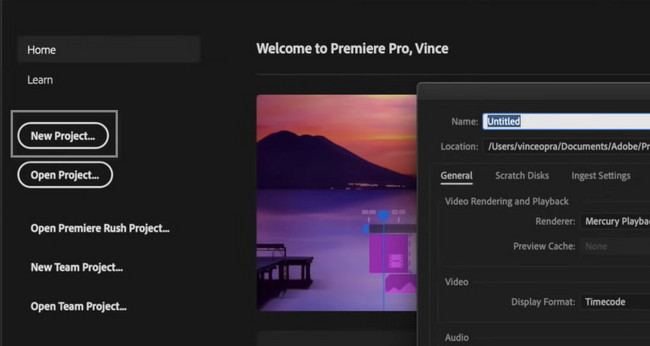
Passo 2 Nella parte inferiore dello strumento, fare clic su T icona. In questo caso, il Casella di testo apparirà sul software. Digita il testo che desideri. Successivamente, salva il video facendo clic su Risparmi icona.
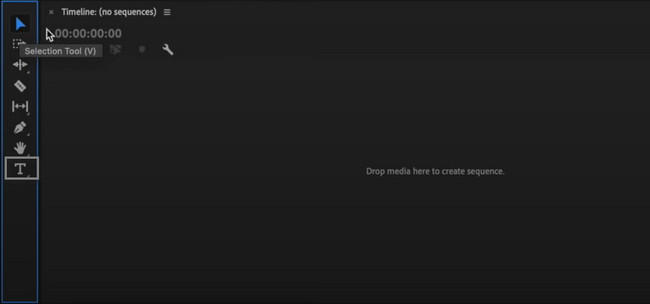
Video Converter Ultimate è il miglior software di conversione audio e video in grado di convertire MPG / MPEG in MP4 con velocità elevata e alta qualità dell'immagine / audio.
- Converti qualsiasi video / audio come MPG, MP4, MOV, AVI, FLV, MP3, ecc.
- Supporta la conversione video 1080p / 720p HD e 4K UHD.
- Potenti funzioni di modifica come Trim, Ritaglia, Ruota, Effetti, Migliora, 3D e altro.
Parte 4. Come aggiungere testo al video tramite iMovie
iMovie include un creatore di filmati e un editor video. In questo caso, incontrerai molti strumenti di modifica una volta che vedrai la sua interfaccia. In questo caso, avrai difficoltà con quale utilizzerai. La cosa buona di questo strumento è che è disponibile su Mac. A parte questo, puoi personalizzare il tuo video. Questo strumento è efficiente se vuoi imparare come aggiungere testo a un video di YouTube. Se hai intenzione di utilizzare questo software, visualizza i passaggi seguenti.
Passo 1 Scarica il software sul tuo computer. Successivamente, scegli il Nuovo progetto e caricare un video.
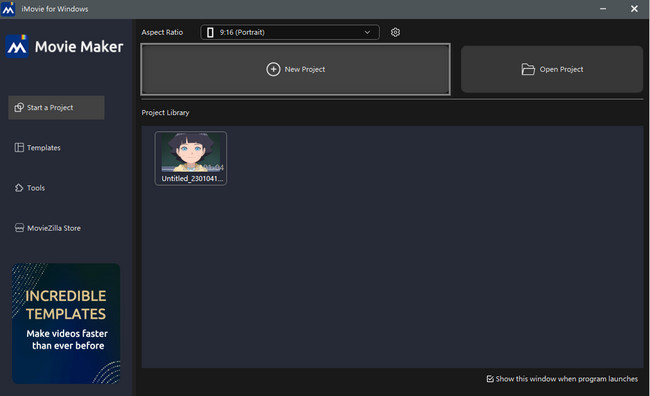
Passo 2 Scegliere il Testo pulsante in alto e aggiungi il testo che desideri. Successivamente, una volta che desideri salvare il video, fai clic su Esportare pulsante nella parte inferiore dello strumento.
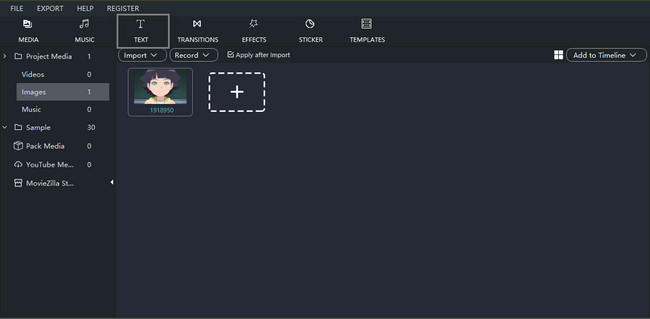
Parte 5. Domande frequenti su come aggiungere testo a un video
Domanda 1. Come aggiungere testo a un video su iPhone utilizzando CapCut?
Utilizzando il tuo dispositivo iPhone, avvia CapCut all'istante. Seleziona il Nuovo progetto sull'interfaccia principale. Successivamente, seleziona il Icona Aggiungi o segno più per importare il video a cui vuoi aggiungere del testo. Tocca il Testo pulsante e vedrai il segno aggiungi testo pulsante. È la posizione in cui inserirai il testo. Una volta terminata la modifica del video, puoi salvarlo nell'album delle immagini del telefono.
Domanda 2. Come aggiungere testo in movimento ai video in Final Cut Pro su Mac?
Avvia Final Cut Pro, quindi devi importare il file video. Puoi trascinarlo nel software per aggiungerlo al processo. Clicca il T nell'angolo in alto a sinistra dell'interfaccia principale per aggiungere testo o titoli al tuo video. Digita una parola nel file Testo scatola. Successivamente, posiziona il testo nella posizione preferita per il tuo video. Dopo la modifica, salva il video sul tuo Mac.
Domanda 3. Come aggiungere testo ai video di YouTube utilizzando la funzione Didascalia?
Accedi a YouTube. Successivamente, seleziona il Sottotitoli sulla sinistra Menu. Scegliere il Video che vuoi modificare. Successivamente, fai clic su Aggiungi lingua e seleziona la lingua che preferisci. Sotto di esso, fai clic su Aggiungi pulsante.
Video Converter Ultimate è il miglior software di conversione audio e video in grado di convertire MPG / MPEG in MP4 con velocità elevata e alta qualità dell'immagine / audio.
- Converti qualsiasi video / audio come MPG, MP4, MOV, AVI, FLV, MP3, ecc.
- Supporta la conversione video 1080p / 720p HD e 4K UHD.
- Potenti funzioni di modifica come Trim, Ritaglia, Ruota, Effetti, Migliora, 3D e altro.
Molti strumenti di modifica possono aiutarti ad aggiungere testo al tuo video. Tuttavia, FoneLab Video Converter Ultimate è il più accessibile tra tutti. È lo strumento più efficiente se desideri sperimentare un processo più fluido di aggiunta di testo ai tuoi video o per ulteriori scopi di modifica. Non perdere l'occasione di utilizzare questo strumento unico. Scaricalo ora!
